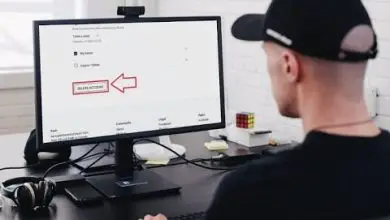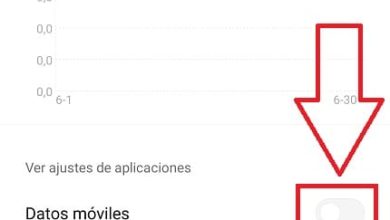Come registrare i giochi catturando lo schermo del mio PC
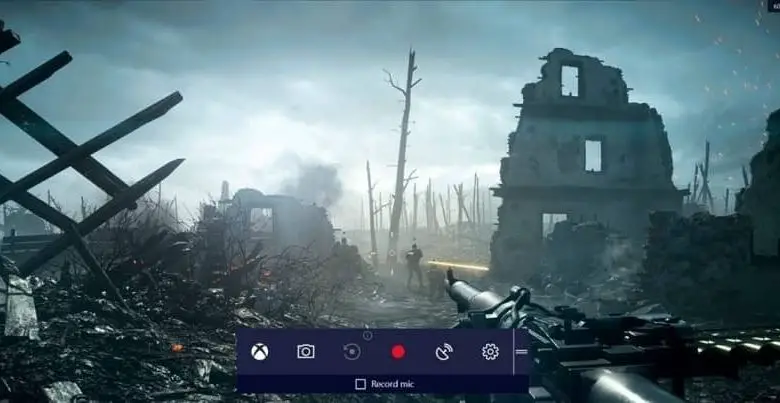
Come creare un gioco eplay
Un Gameplay è una registrazione di un gioco modello, in cui viene riprodotto un gioco registrato da un giocatore. Per realizzare questi tipi di video hai diverse opzioni; il primo è un software chiamato Camtasia; che ti permette di registrare quello che vuoi sullo schermo del tuo computer, e dopo che sono già stati registrati in alta definizione, puoi condividerlo. Hai anche l’opzione OBS, un’alternativa utilizzata dai migliori youtuber.
Quando apri il programma, vedrai diverse opzioni da salvare, come il salvataggio di acquisizioni con risoluzioni diverse o il salvataggio di un’applicazione specifica.
Quindi selezioni il videogioco di cui vuoi fare il Gameplay e quando il gioco si carica, inizierà automaticamente a registrare lo spazio; E poiché si desidera salvare l’intero schermo, si consiglia la versione più aggiornata del programma: Camtasia 9.
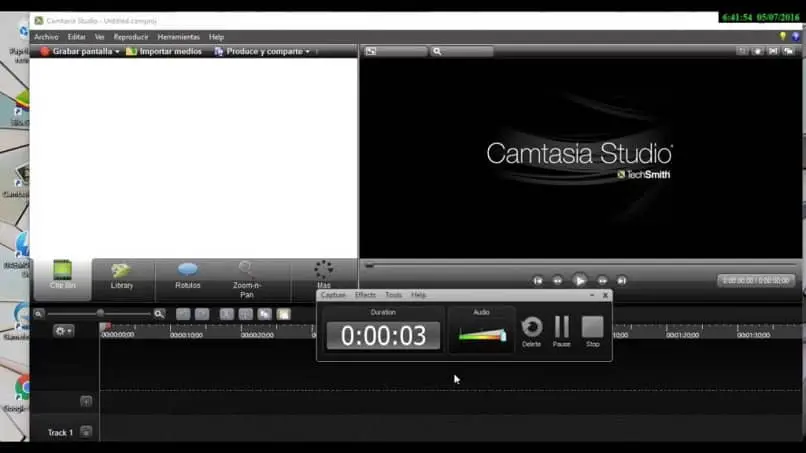
Poi nel software vedi le opzioni che ti danno delle misure che vuoi registrare il gioco su PC; in questo caso puoi selezionare l’ intera applicazione e , facendo doppio clic o ingrandendo lo schermo, ciò che hai selezionato verrà salvato.
Per iniziare a registrare il gioco sul tuo PC, premi il tasto F9 e F10 per terminare. Se vedi il video, ti è piaciuta l’intera registrazione e non vuoi apportare modifiche, puoi caricarlo senza problemi su YouTube e condividerlo con i tuoi amici.
Ma se vuoi modificarlo, puoi usare altre opzioni che lo stesso programma ti offre per questo. Un altro modo per registrare i giochi sul tuo PC è utilizzare gli ultimi aggiornamenti forniti con Windows 10.
Registra un gioco sul tuo PC Windows 10
Quando carichi e apri il gioco a schermo intero, vai su Windows G, dove appariranno molte alternative; Puoi selezionare l’opzione per registrare con un microfono, in modo che possa essere ascoltato nel tuo video con una buona risoluzione.
Quando la registrazione si avvia automaticamente, seleziona il livello o il mondo che desideri registrare dal gioco; Quando lo scegli, vedrai come viene registrato con un’alta risoluzione di 4k a 60 fotogrammi al secondo.
Inoltre, nel gioco puoi andare alle opzioni video e vedere la risoluzione; ad esempio se la risoluzione dello schermo è 1080p full HD, ottima; Possiamo cambiare la luminosità, il campo visivo, la sincronizzazione, tra le altre opzioni.
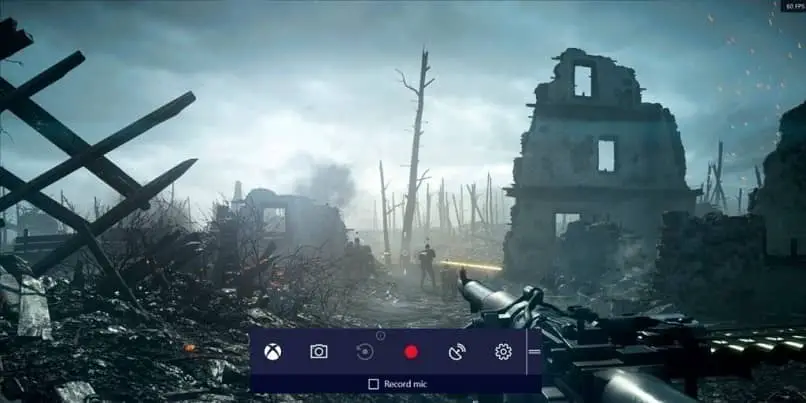
Al termine del gioco che vuoi registrare sul PC, esci dal programma, premi il tasto Windows e il tasto G per salvare; In basso a destra vedrai che la registrazione è effettivamente terminata. Per vedere come è stata la registrazione, vai alla scheda video e il video del tuo gioco sarà nella cartella delle acquisizioni.
Se il caso è che vuoi o devi modificarlo, tagliarlo, tra l’altro puoi aprire il programma camtasia, puoi inserire il video o utilizzare l’ottimo programma di editing professionale Adobe Premiere Pro, esclusivamente per quello che il tuo video richiede. Se vuoi sapere come utilizzare questo programma, puoi cercarlo negli articoli correlati.
In questi modi semplici e veloci sarai in grado di creare un gameplay di ottima qualità, essere famoso per i tuoi buoni giochi e insegnare agli altri a superare anche quei livelli difficili. Bandicam può anche servire al tuo scopo, è un’ottima alternativa a questa di cui abbiamo discusso qui
Segui passo passo quello che abbiamo scritto nell’articolo e raccontaci come hai fatto durante la registrazione del gioco sul tuo PC; puoi lasciare i tuoi commenti in fondo.